最新版Win10系统控制面板在哪?打开Win10控制面板的方法
发布日期:2018-04-21 17:20 作者:深度技术 来源:www.shenduwin10.com
Win10家庭版系统历经了多个版本,用户熟知的控制面板也渐渐的不容易找到了,从一开始我们还可以在WIN+X中快速找到控制面板,到了最新版本Win10专业版创意者已经不见了,那么win10控制面板在哪?虽然微软已经逐渐用新的“设置”代替控制面板, 不过目前我们还可以使用多种方法打开控制面板。
下面小编为大家带来最新的Win10控制面板打开方法。
Win10系统打开控制面板方法一:
1、Win10系统打开任务栏的搜索,直接搜索控制面板
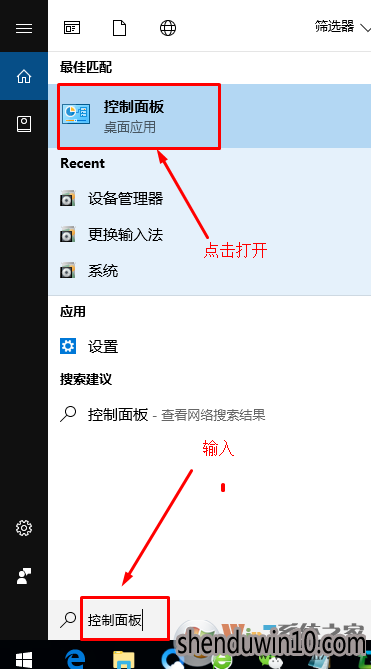
Win10系统打开控制面板方法二:
将控制面板固定到开始菜单,或者显示在桌面
1、点击Win10系统开始菜单,找到windows系统文件夹,点击展开详细列表。

2、然后我们就可以看见Win10系统控制面板了,右键选择固定到开始菜单或者固定到任务栏即可
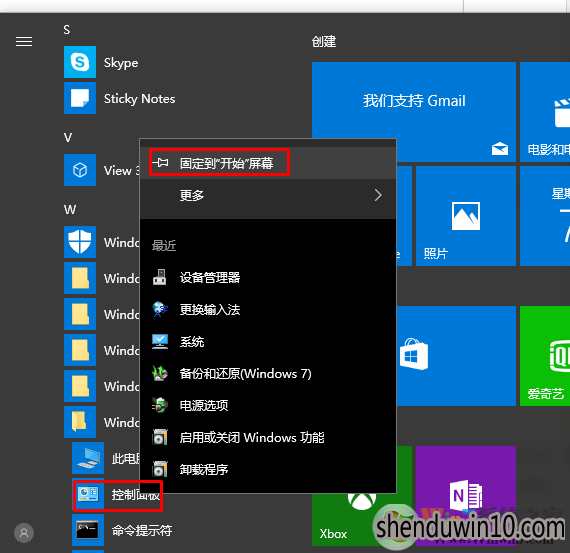
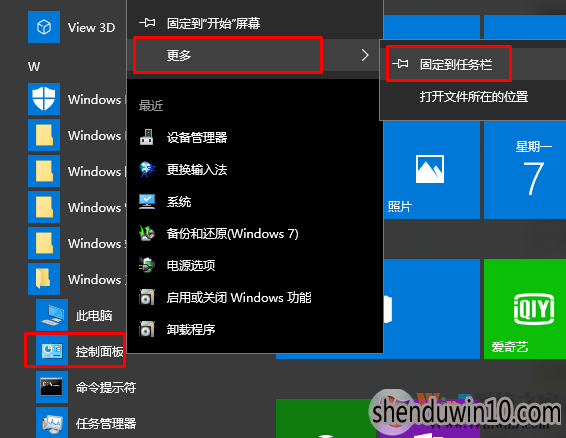
3、我们也可以直接将控制面板图标拖拽到桌面
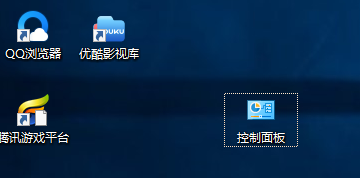
Win10打开控制面板方法三:
1、打开Win10系统开始菜单选择设置。
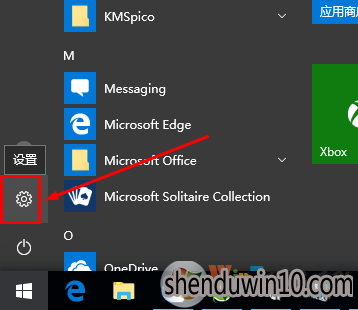
2、在设置中搜索控制面板。
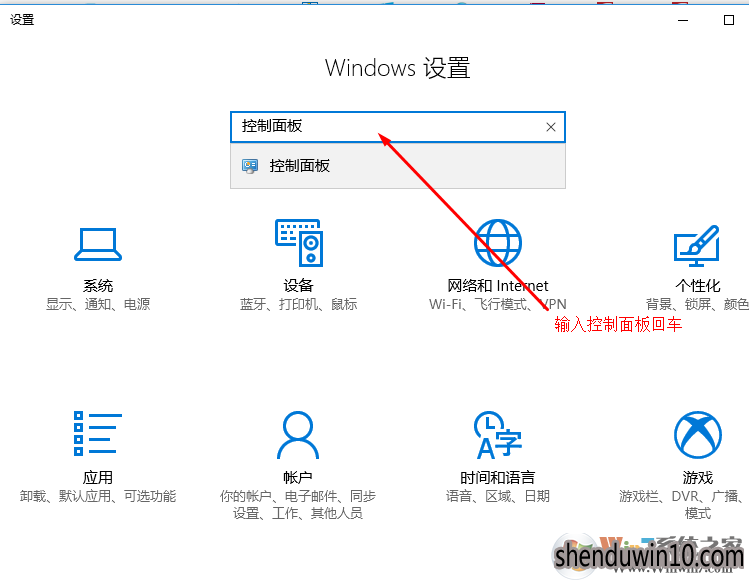
Win10打开控制面板方法四:
1、这个时候就要返回到Win10系统电脑桌面,找到“此电脑”,接着点击鼠标右键,选择“属性”;
下面小编为大家带来最新的Win10控制面板打开方法。
Win10系统打开控制面板方法一:
1、Win10系统打开任务栏的搜索,直接搜索控制面板
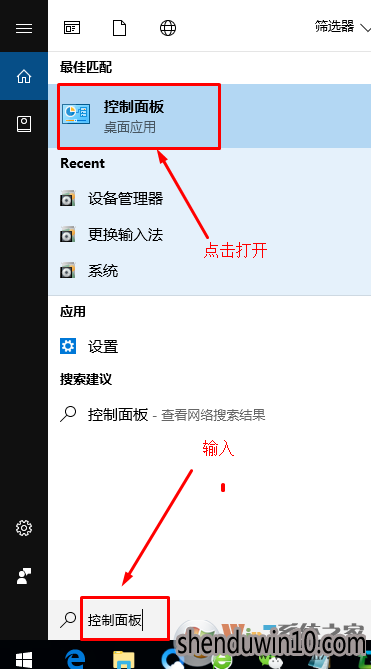
Win10系统打开控制面板方法二:
将控制面板固定到开始菜单,或者显示在桌面
1、点击Win10系统开始菜单,找到windows系统文件夹,点击展开详细列表。

2、然后我们就可以看见Win10系统控制面板了,右键选择固定到开始菜单或者固定到任务栏即可
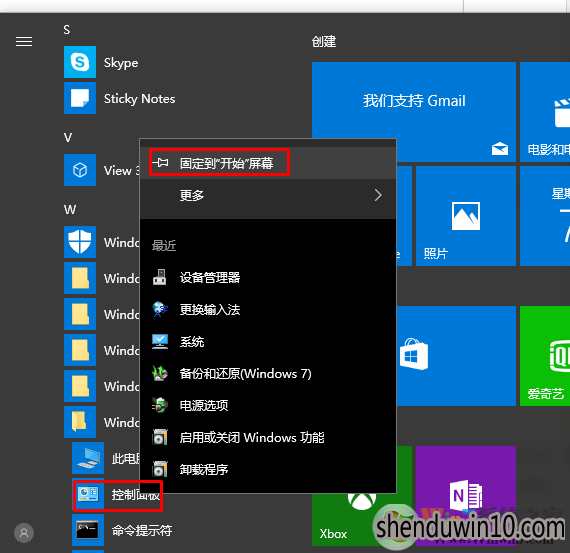
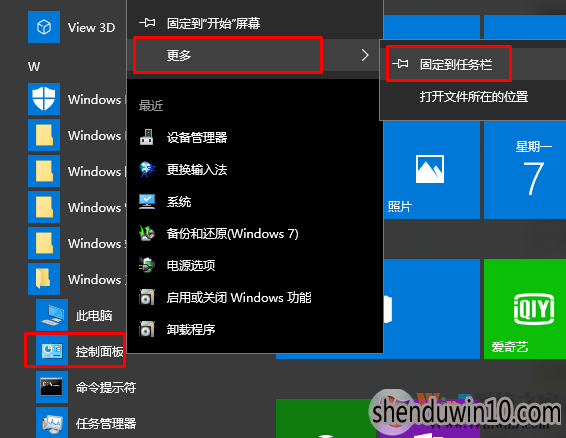
3、我们也可以直接将控制面板图标拖拽到桌面
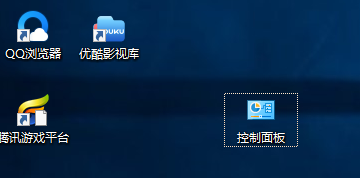
Win10打开控制面板方法三:
1、打开Win10系统开始菜单选择设置。
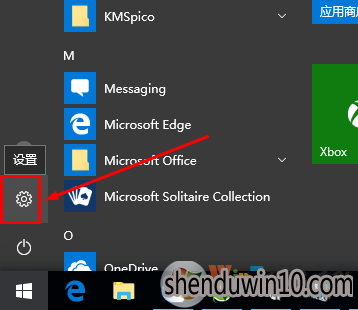
2、在设置中搜索控制面板。
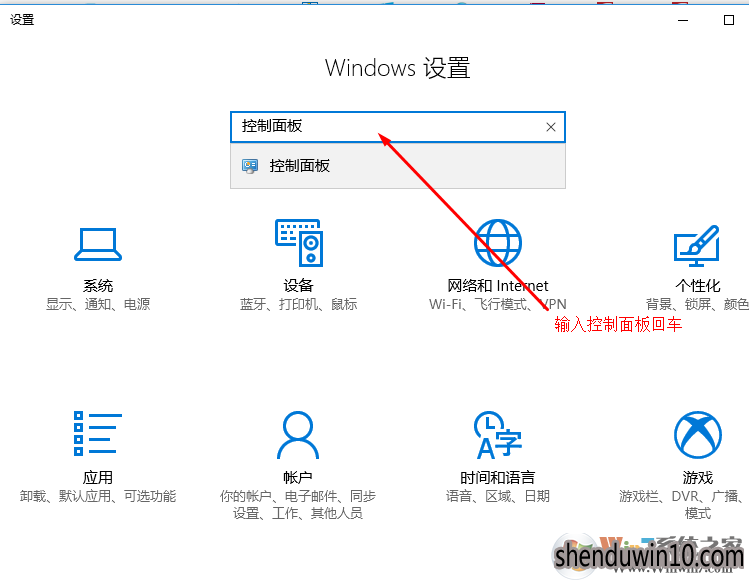
Win10打开控制面板方法四:
1、这个时候就要返回到Win10系统电脑桌面,找到“此电脑”,接着点击鼠标右键,选择“属性”;
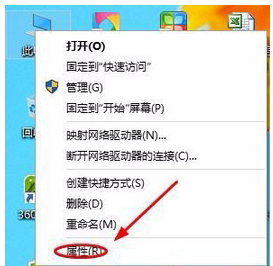
2、点击以后就切换至了“系统”界面,在该页面的最左上角找到“控制面板主页”,点击以后就会跳转到控制面板了;
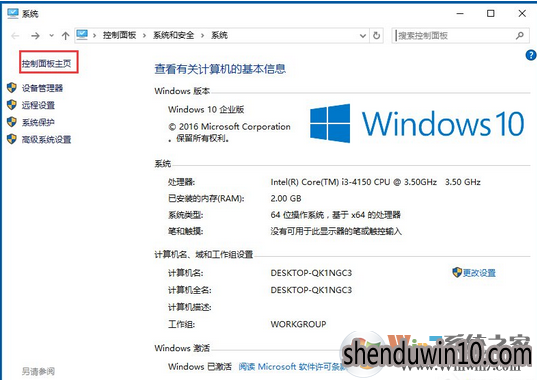
总的来说以上四个方法还是比较通用的Win10打开控制面板的方法,不过在不久的将来,旧的“控制面板”可能会被完全剔除出Win10系统,所以大家还是习惯使用设置吧。
精品APP推荐
u老九u盘启动盘制作工具 v7.0 UEFI版
地板换色系统 V1.0 绿色版
翼年代win8动漫主题
EX安全卫士 V6.0.3
清新绿色四月日历Win8主题
思维快车 V2.7 绿色版
Doxillion V2.22
海蓝天空清爽Win8主题
Ghost小助手
淘宝买家卖家帐号采集 V1.5.6.0
优码计件工资软件 V9.3.8
点聚电子印章制章软件 V6.0 绿色版
Process Hacker(查看进程软件) V2.39.124 汉化绿色版
风一样的女子田雨橙W8桌面
PC Lighthouse v2.0 绿色特别版
慵懒狗狗趴地板Win8主题
游行变速器 V6.9 绿色版
IE卸载工具 V2.10 绿色版
彩影ARP防火墙 V6.0.2 破解版
foxy 2013 v2.0.14 中文绿色版
- 专题推荐
- 深度技术系统推荐
- 1萝卜家园Windows11 体验装机版64位 2021.09
- 2深度技术Ghost Win10 X64 精选纯净版2021v03(激活版)
- 3深度技术Ghost Win10 X32位 完美装机版2017.09月(免激活)
- 4深度技术 Ghost Win10 x86 装机版 2016年05月
- 5深度技术Ghost Win10 x64位 特别纯净版v2018.01(绝对激活)
- 6深度技术Ghost Win10 x64位 完美纯净版2019年05月(无需激活)
- 7深度技术Ghost Win10 (64位) 经典装机版V2017.07月(免激活)
- 8深度技术 Ghost Win10 32位 装机版 V2016.09(免激活)
- 9深度技术Ghost Win10 X32增强修正版2017V01(绝对激活)
- 10深度技术Ghost Win10 x64位 多驱动纯净版2019V08(绝对激活)
- 深度技术系统教程推荐

